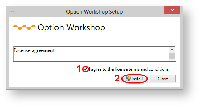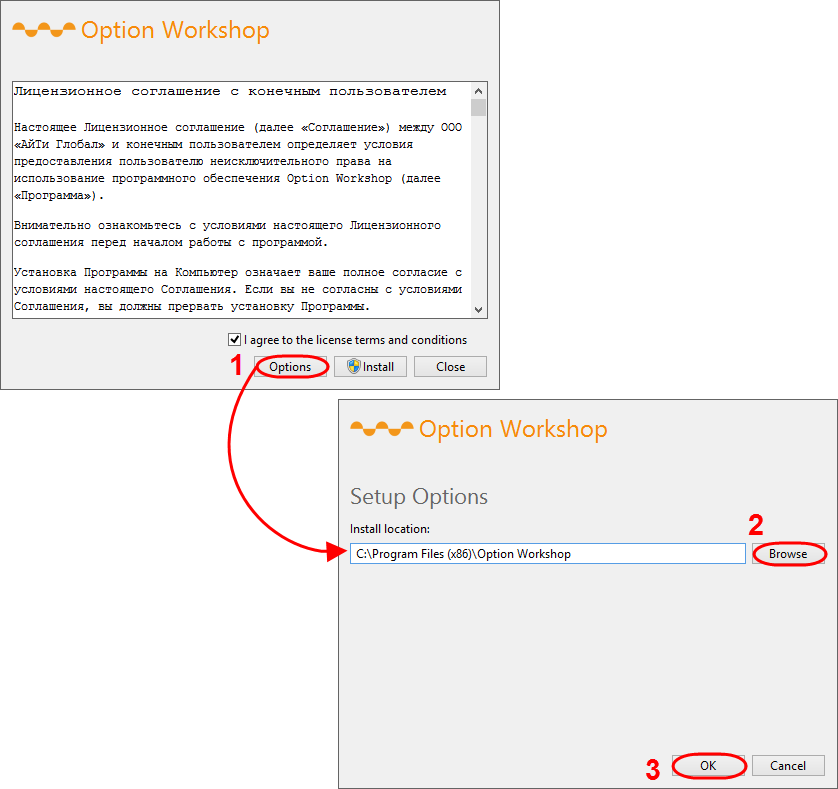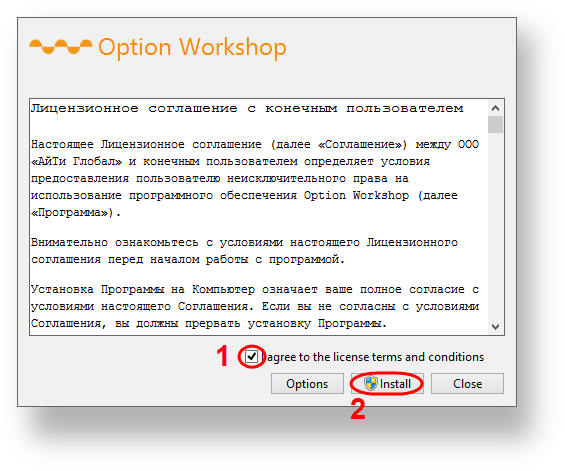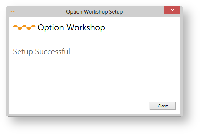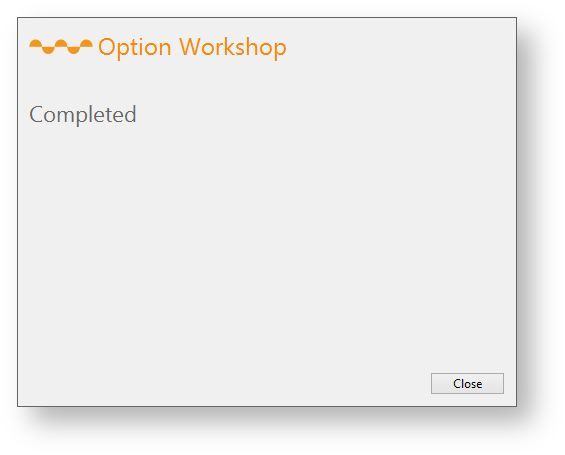Page History
Для установки программы запустите фал OptionWorkshop.exe. В окне Лицензирование следует установить флажок I accept the terms in the License Agreement и нажать кнопку Install.
Рисунок 1 – условия лицензионного соглашенияOptionWorkshop необходимо скачать и запустить установочный файл OptionWorkshop-[номер версии]-RU.exe.
| Info |
|---|
Для установки программы необходимы права администратора. |
| Info |
|---|
В зависимости от настроек операционной системы, может открыться окно безопасности Windows. В данном случае нажмите Нажмите кнопку Да для продолжения установки. |
На экране появится окно Лицензирование.
По умолчанию программа устанавливается в папку %PROGRAMFILES(X86)%\OptionWorkshop. Чтобы изменить папку, нужно нажать кнопку Options, в открытом окне нажать кнопку Browse и в проводнике Windows выбрать новую папку. После этого нажать кнопку OK в окне Setup Options.
Рисунок 1 – смена папки установки
Для начала установки в окне лицензирование нужно поставить флажок I agree to the license terms and conditions и нажать кнопку Install.
Рисунок 2 – условия лицензионного соглашения
Инсталляция занимает несколько секунд и будет отображаться в окне Status. По окончании установки завершении откроется информационное сообщение, в котором следует нажать кнопку Close для выхода из Мастера установки программы (рис. 2).
Рисунок 2 3 – завершение установки
В результате на На рабочем столе будет создан появится ярлык OptionWorkshop. По умолчанию приложение устанавливается в папку Program Files. Все настройки, данные, лог-файлы
| Info |
|---|
Все настройки хранятся в папке |
...
%LOCALAPPDATA%\OptionWorkshop. |
| Info |
|---|
Чтобы сохранить настройки программы, открытые позиции, стратегии, счета, нужно создать резервную копию папки %LOCALAPPDATA%\OptionWorkshop. |
Далее следует запустить программу и выполнить первичные системные настройки .